Denne guiden viser deg hvordan du kan sette video på iPod ved hjelp av Aiseesoft iPod Movie Converter, et profesjonelt verktøystøtte som konverterer MPG, MPEG, MPEG2, VOB, MP4, M4V, RM, RMVB, WMV, ASF, TS, MKV, AVI, 3GP, FLV, MPV, MOD, TOD, MP3, MP2, AAC, AC3, WAV, MID, MIDI, WMA, M4A, RA, RAM til både iPod-video- og lydfiler.
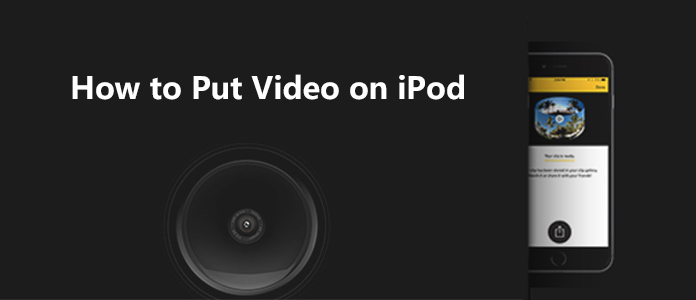
Trinn 1 Klikk på "Legg til filea" eller på den store pluss-knappen for å laste inn videoen du vil ha.

Trinn 2 Innstillinger for videoutgang
Velg utdatavideoformatet du trenger fra rullegardinlisten "Konverter alt til". Klikk på "Egendefinert profil" -ikonet for å angi video- og lydparameterne.
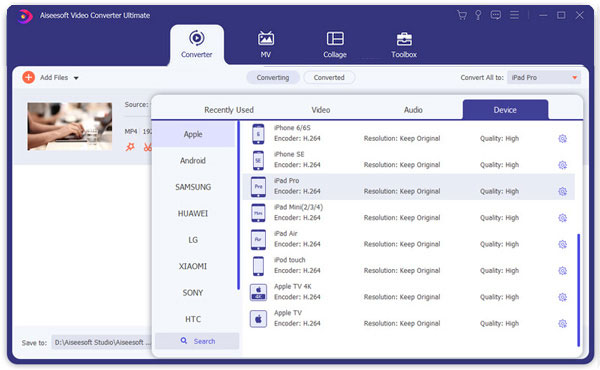
Trinn 3 Start Konverteringen
Klikk på "Konverter alle" -knappen for å starte konverteringen, og den blir ferdig om kort tid.


1. Trim Video
Hvis du bare vil konvertere et klipp fra filmen din, kan du klikke på "Clip" -knappen for å åpne Trim-dialogen. Du kan trimme varigheten av videoen ved å dra skyveknappene "Set Start" og "Set End" eller innstillingen tidsparametrene i hvert tilsvarende felt.
Etter at du har angitt trimmetiden, vil lengden på det fangede klippet vises i boksen Velg lengde som referanse.

2. Videoklipp
Du kan fjerne de svarte kantene rundt filmvideoen ved å merke av for "Beskjær" når du har gått inn i redigeringsgrensesnittet og tilpasse filmen.
Det er tre metoder tilgjengelig beskjære video:
Metode 1: Beskjær ved å velge en beskjæringsmodus
Velg en beskjæringsmodus i nedtrekkslisten for beskjæringsmodus, og klikk OK for å lagre beskjæringen. Det er tre forhåndsinnstilte beskjæringsmodi etter eget valg: Ingen beskjæring, Skjær av topp og bunn av svarte kanter, Skjær av topp svart kant.
Metode 2: Beskjær ved å justere beskjæringsrammen
Beskjæringsrammen er den stiplede linjen rundt filmvideoen. Det er fire justeringslinjer på beskjæringsrammen. Hver linje lar deg beskjære filmvideoen fra en annen posisjon.
For å beskjære filmvideoen din, kan du bare flytte musepekeren til en justeringsboks og dra beskjæringsrammen.
Metode 3: Beskjær ved å angi avlingerverdiene
Det er fire beskjæringsverdier nederst til venstre i beskjæringsvinduet: "Opp", "Ned", "Venstre" og "Høyre". Du kan angi at hver verdi skal beskjære filmvideoen din, og beskjæringsrammen vil bevege seg deretter.
